wps word表格如何自動(dòng)填充序號
時(shí)間:2022-11-14 15:17:27作者:極光下載站人氣:4499
目前越來越多的小伙伴都比較喜歡使用wps辦公軟件來編輯文檔,在編輯文檔的時(shí)候難免需要?jiǎng)?chuàng)建一個(gè)表格的情況,有時(shí)候由于創(chuàng)建的表格需要編輯的數(shù)據(jù)比較多,那么就會(huì)給編輯的數(shù)據(jù)進(jìn)行編號排版,這樣比較好統(tǒng)計(jì)數(shù)據(jù),在WPS word文檔中有一個(gè)而自動(dòng)填充序號的功能,你可以選擇表格的行或者列,再或是全選表格,然后可以通過自動(dòng)編號對表格進(jìn)行排列序號,非常方便,這樣就不用我們手動(dòng)進(jìn)行編號了,下方是關(guān)于如何使用WPS word文檔設(shè)置自動(dòng)排序的具體操作方法,感興趣的小伙就和小編一起來看看是如何操作的吧,希望可以對大家有所幫助。
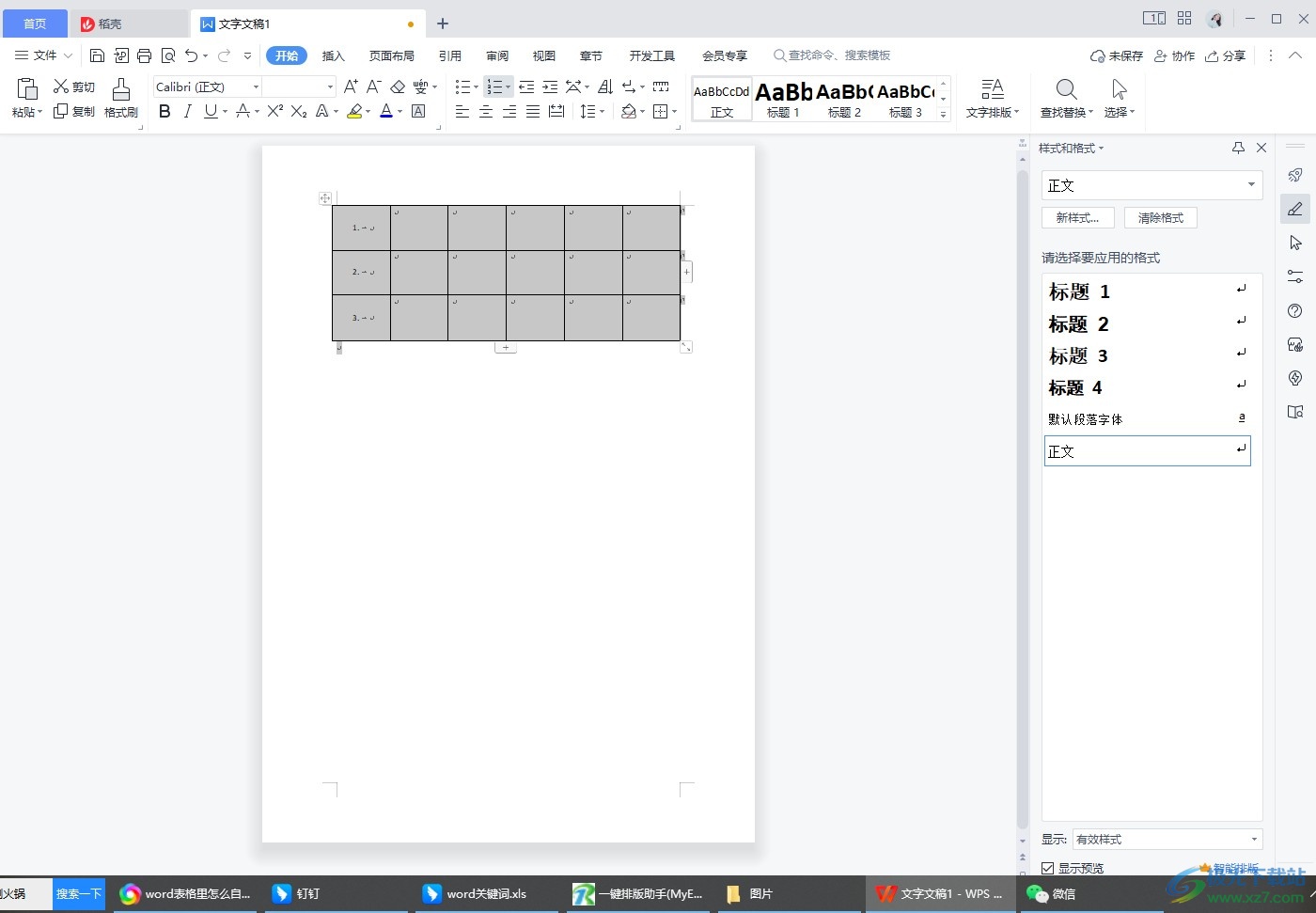
方法步驟
1.小編這里新建一個(gè)表格來演示一下,在【插入】選項(xiàng)卡下的工具欄中,將【表格】點(diǎn)擊打開,勾選需要的行數(shù)和列數(shù),如圖所示。
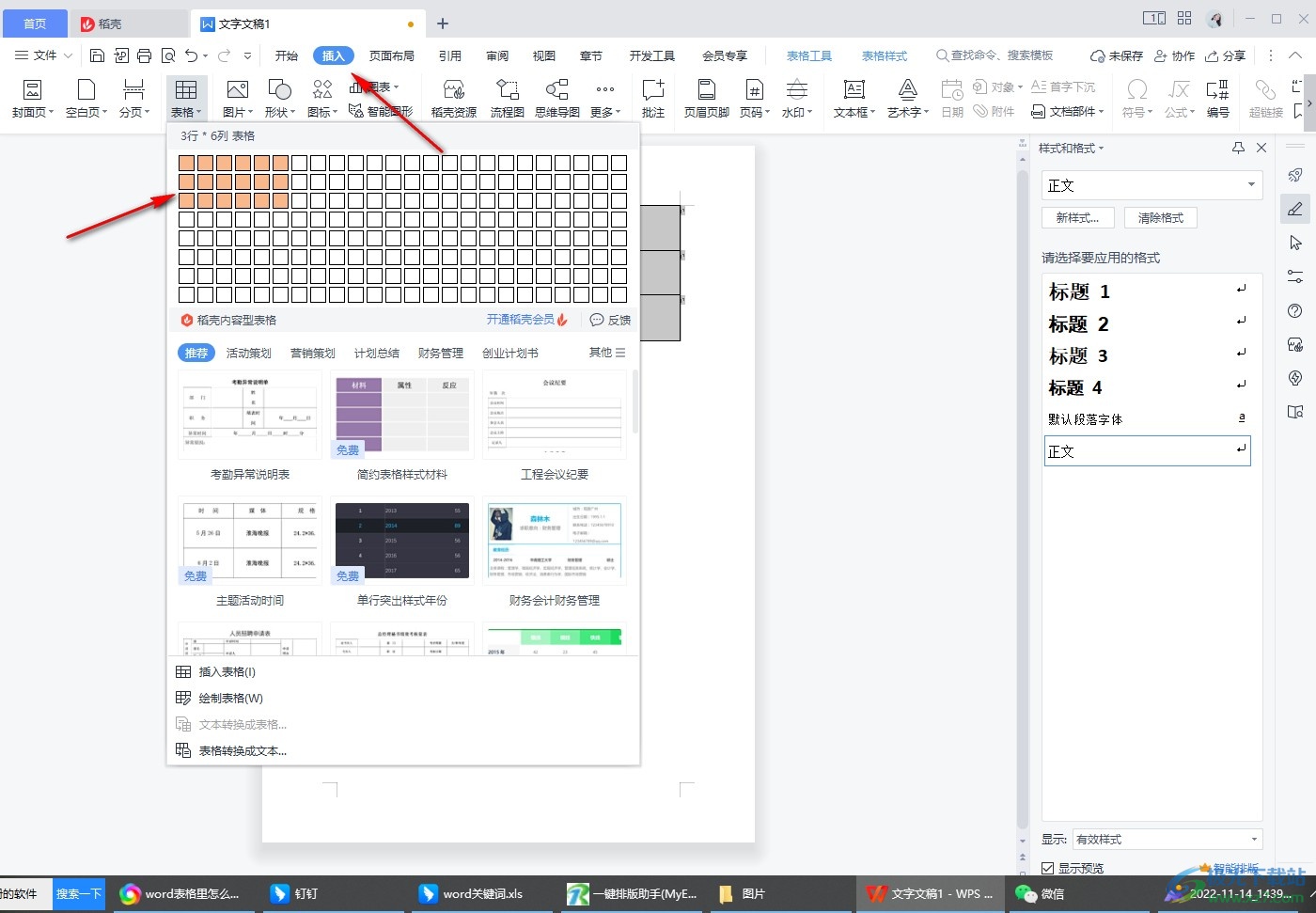
2.如果你想要將表格全部都排上序號,那么你可以將表格全選中,在上方選擇【開始】選項(xiàng),然后在段落的部分點(diǎn)擊一下箭頭所指的圖標(biāo)。

3.接著就會(huì)彈出一個(gè)編號的選項(xiàng)窗口,你可以選擇自己喜歡的一個(gè)編號樣式,或者你可以直接進(jìn)入到底部的【自定義編號】中進(jìn)行設(shè)置自己喜歡的編號。
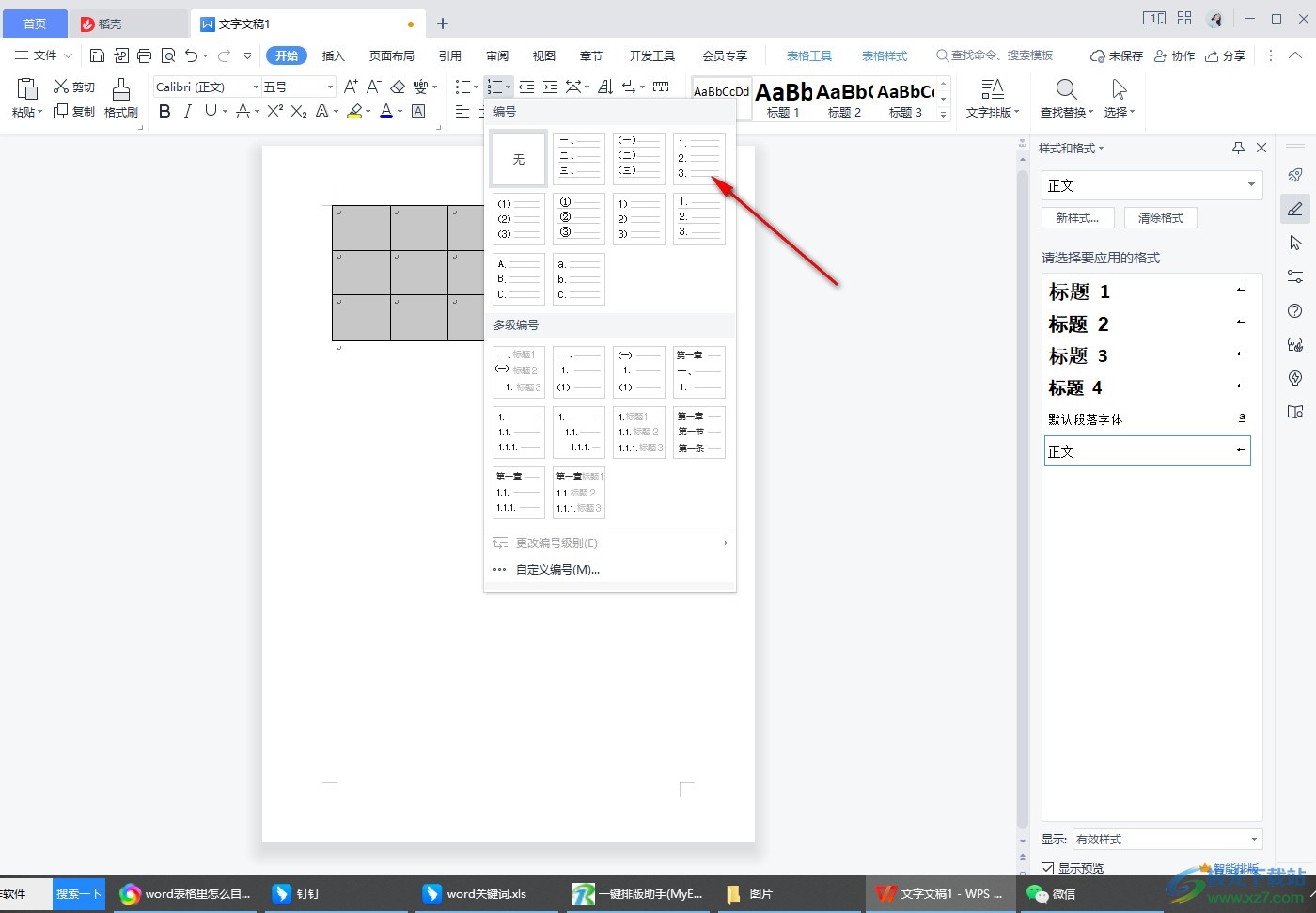
4.選擇好編號之后,就會(huì)看到我們表格中已經(jīng)排上序號了,然后將表格選中,右鍵點(diǎn)擊,選擇【單元格對齊方式】,選擇垂直居中對齊,如圖所示。
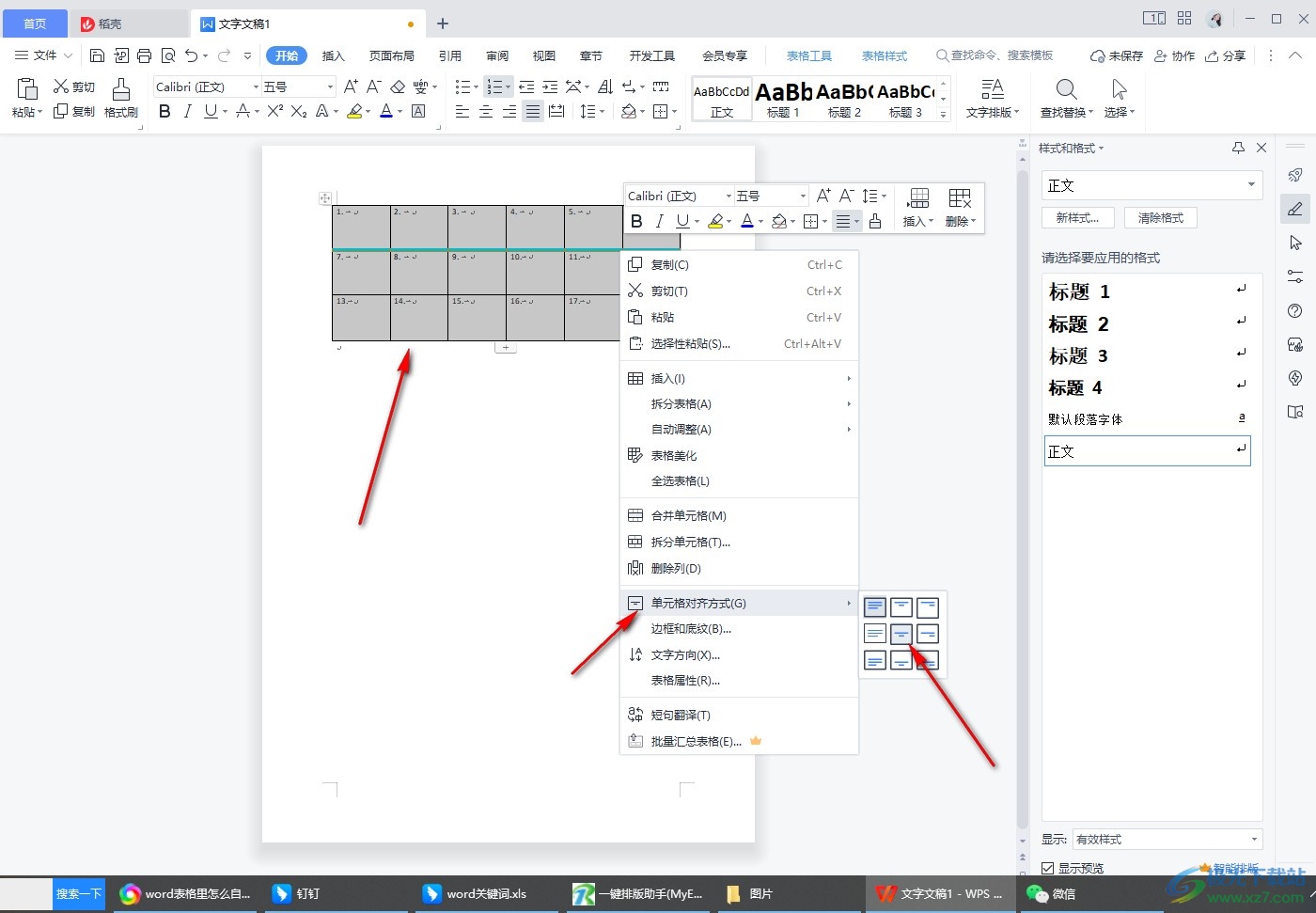
5.那么我們表格中的序號就垂直居中對齊了,如圖所示。
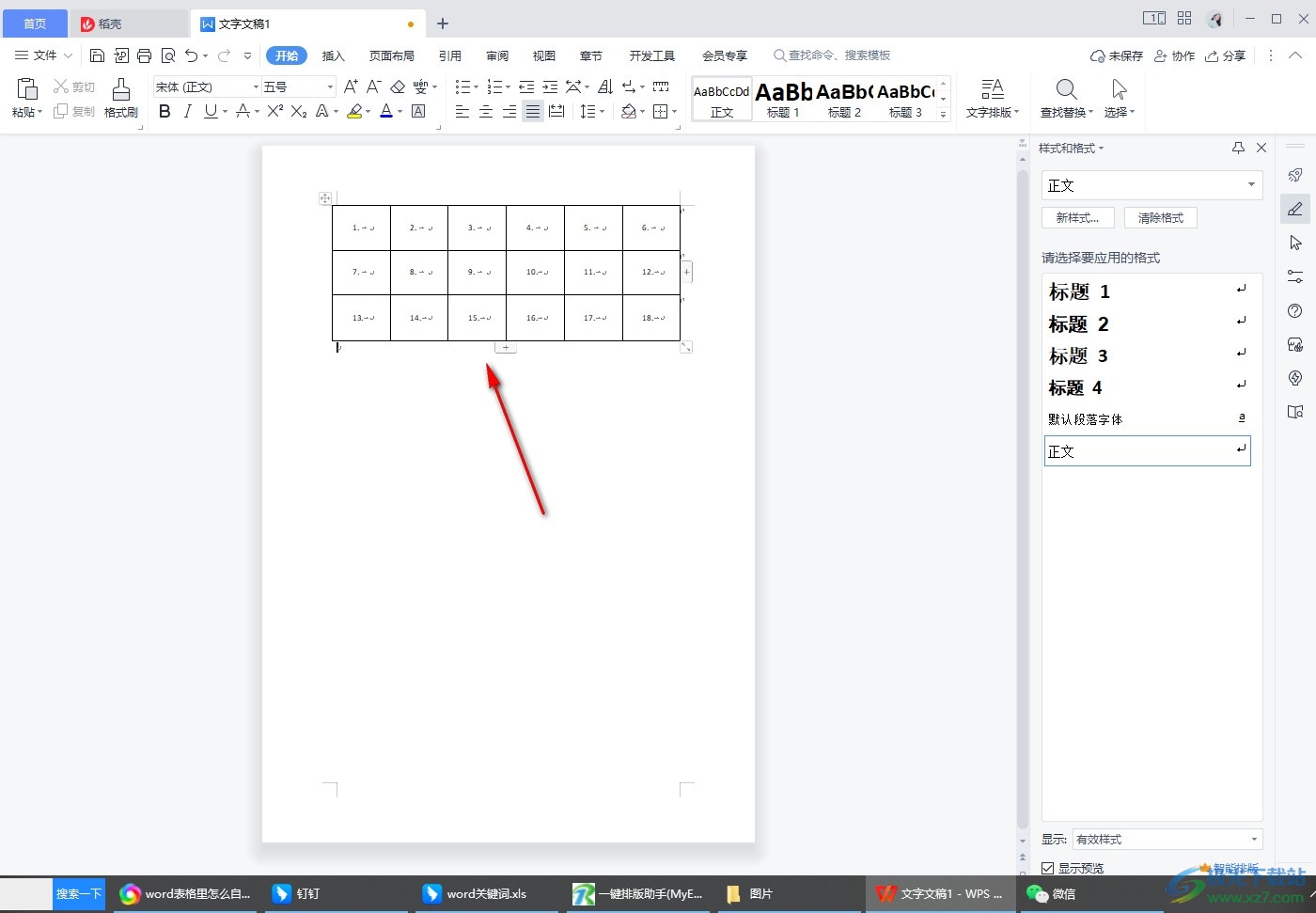
6.此外,如果你想要對表格中的第一列進(jìn)行排序,那么將第一列選中,再點(diǎn)擊上方的編號圖標(biāo),在打開的窗口中點(diǎn)擊自己喜歡的編號樣式即可。
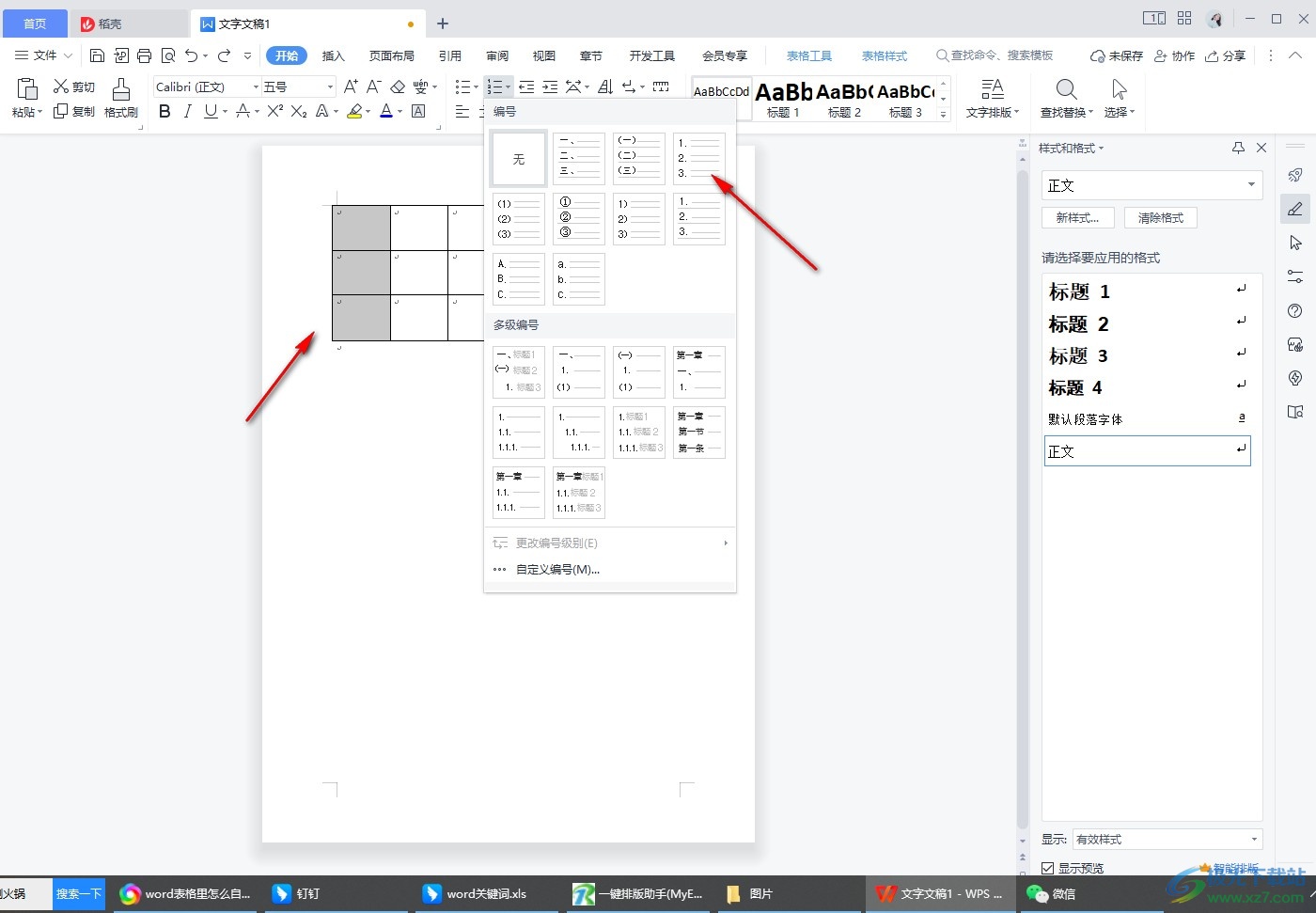
7.之后排列的序號選中之后,右鍵點(diǎn)擊選擇【單元格對齊方式】選擇垂直居中對齊即可。

8.那么我們第一列的序號就居中對齊了,如圖所示。
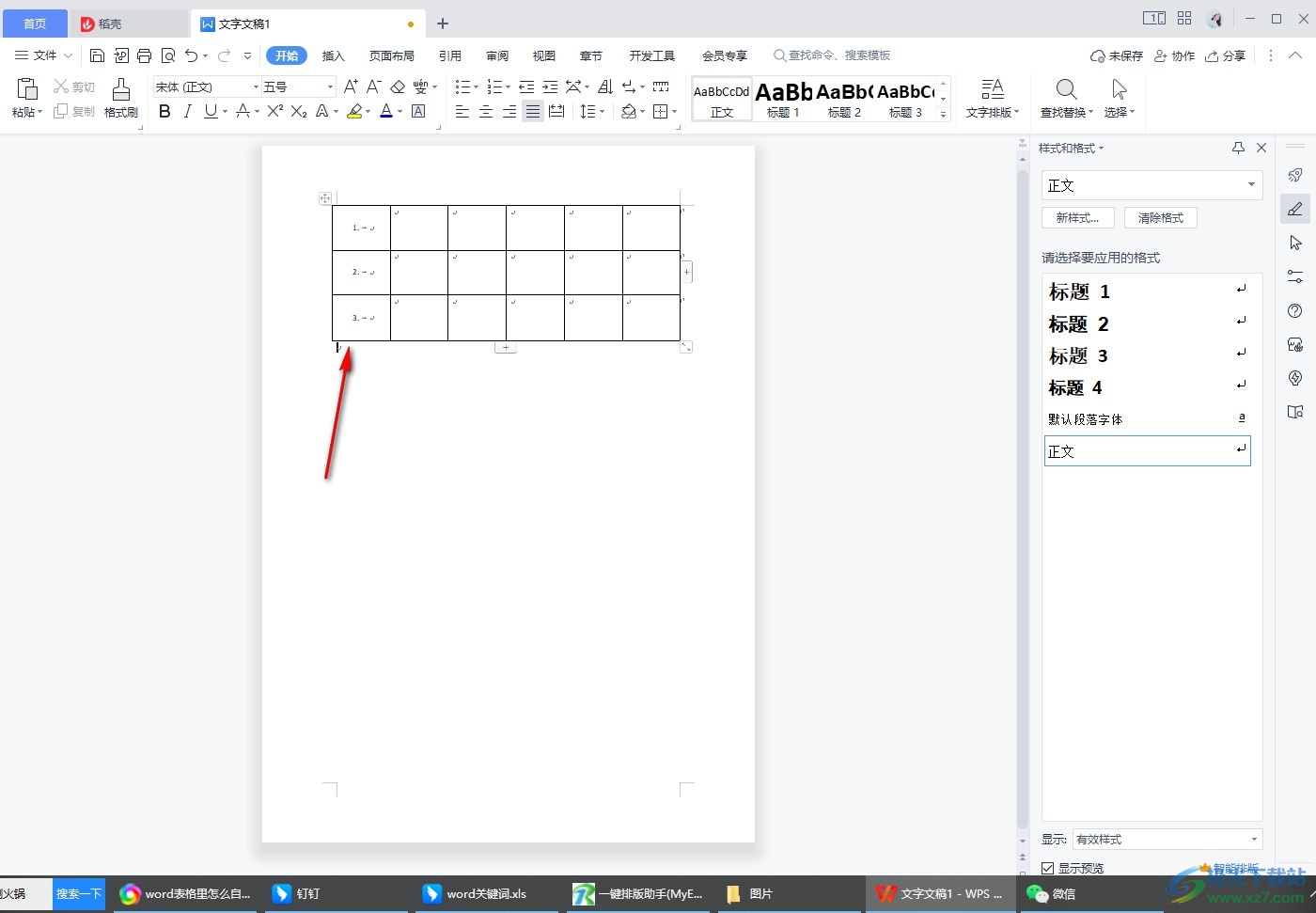
平時(shí)大家會(huì)通過使用WPS word文檔制作表格,需要在表格中編輯一些數(shù)據(jù),你可以給數(shù)據(jù)進(jìn)行自動(dòng)編號,將需要編號的行或者列選中之后,點(diǎn)擊自動(dòng)編號即可快速編號,這樣會(huì)方便需要,需要的小伙伴可以通過上述方法來試一下。

大小:240.07 MB版本:v12.1.0.18608環(huán)境:WinAll
- 進(jìn)入下載
相關(guān)推薦
相關(guān)下載
熱門閱覽
- 1百度網(wǎng)盤分享密碼暴力破解方法,怎么破解百度網(wǎng)盤加密鏈接
- 2keyshot6破解安裝步驟-keyshot6破解安裝教程
- 3apktool手機(jī)版使用教程-apktool使用方法
- 4mac版steam怎么設(shè)置中文 steam mac版設(shè)置中文教程
- 5抖音推薦怎么設(shè)置頁面?抖音推薦界面重新設(shè)置教程
- 6電腦怎么開啟VT 如何開啟VT的詳細(xì)教程!
- 7掌上英雄聯(lián)盟怎么注銷賬號?掌上英雄聯(lián)盟怎么退出登錄
- 8rar文件怎么打開?如何打開rar格式文件
- 9掌上wegame怎么查別人戰(zhàn)績?掌上wegame怎么看別人英雄聯(lián)盟戰(zhàn)績
- 10qq郵箱格式怎么寫?qq郵箱格式是什么樣的以及注冊英文郵箱的方法
- 11怎么安裝會(huì)聲會(huì)影x7?會(huì)聲會(huì)影x7安裝教程
- 12Word文檔中輕松實(shí)現(xiàn)兩行對齊?word文檔兩行文字怎么對齊?
網(wǎng)友評論